win7 磁盘管理中扩展卷的使用方法
1、点击右键——再点击”管理“
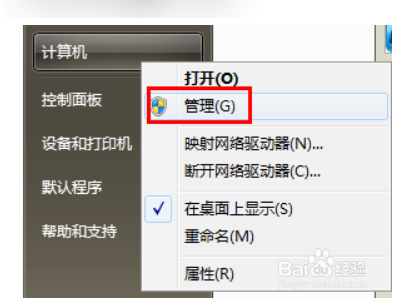
2、点击”进入磁盘管理“
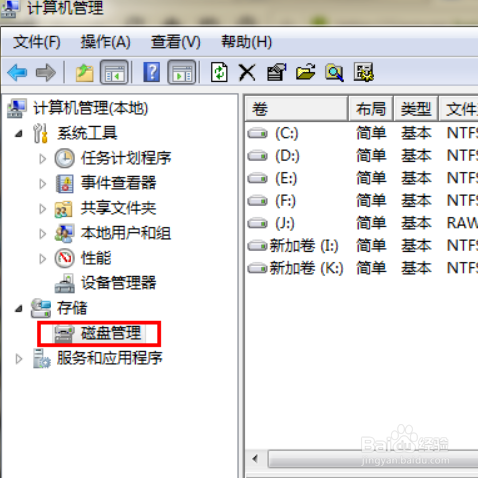
3、找到有空间的磁盘(我压缩的是E盘)点击E盘,会出现一个对话框点击“压缩”

4、电脑会自动检测压缩空间,慢慢等待
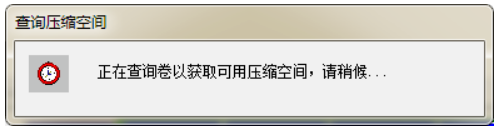
5、在可输出压缩空间填入压缩的大小(是以MB计算的1GB=1024MB)然后点击”压缩“
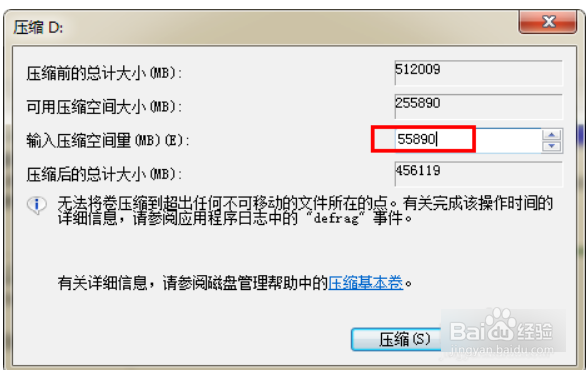
6、就分出可压缩的空间

7、再点击需要扩大空间的磁盘点击“扩展卷”
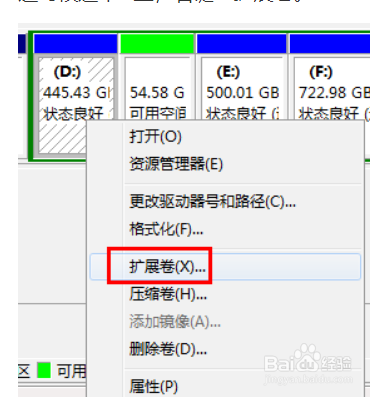
8、然后就是进入向导点击“下一步“

9、下一步

10、下一步
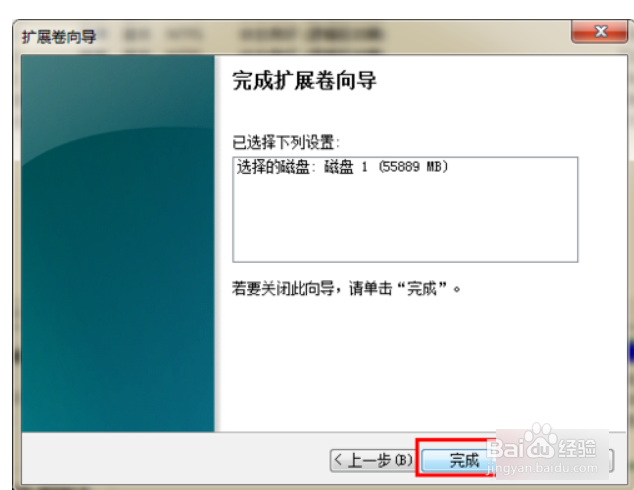
11、就完成了
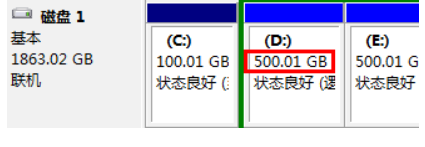
声明:本网站引用、摘录或转载内容仅供网站访问者交流或参考,不代表本站立场,如存在版权或非法内容,请联系站长删除,联系邮箱:site.kefu@qq.com。
阅读量:37
阅读量:41
阅读量:114
阅读量:87
阅读量:165